Μια προηγούμενη δημοσίευση, Έξι συμβουλές για τη διαχείριση της βιβλιοθήκης του iTunes, περιγράφει τον τρόπο χρήσης της επιλογής iTunes "Μέρος από ένα κενό άλμπουμ" για να διασφαλίσει ότι τα σχετικά κομμάτια που αντιμετωπίζει το iTunes ως ξεχωριστά αρχεία παίζουν πάντα στην προοριζόμενη σειρά τους.
Όπως επεσήμαναν αρκετοί σχολιαστές, η συμβουλή δεν λειτουργεί όπως περιέγραψα. Η επιλογή χωρίς κενά λειτουργεί μόνο όταν αναπαράγονται τα δύο διαδοχικά κομμάτια άλμπουμ με τη σειρά που εισήχθησαν στο iTunes.
Το γεγονός είναι ότι, όταν προστεθούν κομμάτια άλμπουμ στη βιβλιοθήκη του iTunes ως χωριστά αρχεία, είναι εύκολο να χάσουν τη συσχέτισή τους ως συνεχείς περικοπές άλμπουμ.
Σχετικές ιστορίες
- Bruce Willis να αναλάβει την Apple για την κληρονομιά του iTunes
- Μήπως ακούσαμε την ίδια μουσική πριν από το iPod;
- Πώς να κάνει το iTunes να ακούγεται καλύτερα
Έτσι, αν ακούτε τη μουσική σας συλλογή εκτός από το λεύκωμα κατά άλμπουμ, τα σχετικά κομμάτια από το ίδιο άλμπουμ - όπως οι κινήσεις μιας συμφωνίας - μπορεί να παίζουν εκτός τάξης ή μεμονωμένα.
(Όταν αντιγράφετε τα κομμάτια από ένα CD, το iTunes σάς επιτρέπει να ενώσετε κομμάτια, ώστε να εμφανίζονται στη βιβλιοθήκη του iTunes ως ένα μόνο αρχείο. Αυτή είναι μια από τις συμβουλές στην προηγούμενη ανάρτηση.)
Χρησιμοποιώ το δωρεάν πρόγραμμα επεξεργασίας ήχου Audacity για να συνδυάσω διαδοχικά κομμάτια τα οποία το iTunes αντιμετωπίζει ως ξεχωριστά αρχεία σε ένα μόνο αρχείο. Αν τα κομμάτια ήταν αρχικά σε ένα CD, θα μπορούσατε απλά να επαναφέρετε τα CD χρησιμοποιώντας την επιλογή του iTunes για να ενώσετε κομμάτια, αλλά δεν υπάρχει κανένας τρόπος στο ίδιο το iTunes να συμμετέχει σε κομμάτια άλμπουμ που έχετε κατεβάσει από την υπηρεσία ή αλλού.
Με το Audacity, όχι μόνο μπορείτε να συμμετέχετε σε κομμάτια άλμπουμ σε ένα μόνο αρχείο, μπορείτε να φτιάξετε σαν DJ και να συνδυάσετε κομμάτια όπως θέλετε. Για παράδειγμα, χρειάστηκαν μόνο μερικά λεπτά για να ενώσω το τέλος του "Poorboy Shuffle" του Creedence Clearwater Revival με την αρχή του "Fortunate Son", παρόλο που τα δύο κομμάτια δεν ήταν συνεχόμενα στο αρχικό "Willy and the Poor Boys "άλμπουμ.
Το κομμάτι πέντε σταδίων ενώνει: σύρετε, κόψτε, επικολλήστε, εξαγάγετε, εισαγάγετε
Όπως ανέφερα παραπάνω, τα κομμάτια θα παίξουν στην παραγγελία άλμπουμ τους, όταν παίζονται ως άλμπουμ στο iTunes και στα media players. Όμως όλοι δεν παίζουν άλμπουμ. Ένας φίλος μου ακούει τη βιβλιοθήκη iTunes του με 10.000 κομμάτια αλφαβητικά (λέει ότι τον παίρνει περίπου τέσσερις μήνες για να εργαστεί σε ολόκληρη τη λίστα).
Είμαι οπαδός του mode shuffle. Οι Shufflers απογοητευμένοι ακούγοντας μόνο την τρίτη κίνηση μιας συμφωνίας ή άλλου κομμάτι που προορίζεται για αναπαραγωγή σε μια ακολουθία μπορεί να αποκλείσει το κομμάτι από το τυχαίο: επιλέξτε τα κομμάτια που πρέπει να παίξουν μαζί, κάντε δεξί κλικ στην επιλογή, επιλέξτε Get Info, κάντε κλικ στο Yes προειδοποίηση, επιλέξτε την καρτέλα Επιλογές, επιλέξτε "Παράλειψη κατά την αναδιάταξη", επιλέξτε "Ναι" από το αναπτυσσόμενο μενού και κάντε κλικ στο OK.
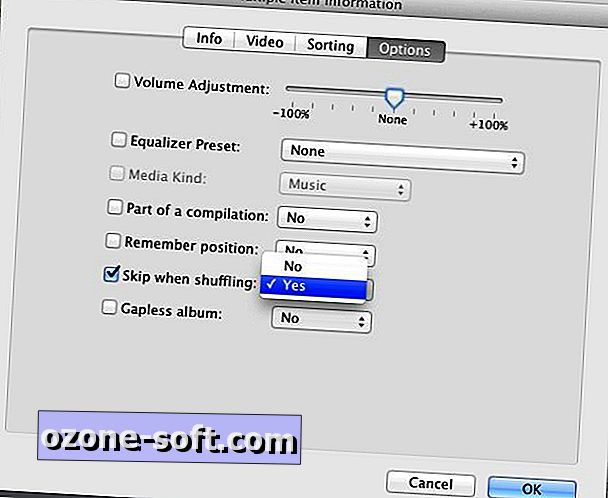
Αλλά ποια είναι η διασκέδαση γι 'αυτό; Θέλω να ακούσω αυτά τα τρισδιάστατα τραγούδια όσο και τους ομολόγους τους με ένα αρχείο. Πρόσφατα κατέβαλα το Abbey Road του Beatles, το οποίο ήταν το πρώτο καινούργιο άλμπουμ που έχω ξανακάνει. Το μαντέψατε: οι λήψεις του Side Two ως οκτώ ξεχωριστά κομμάτια.
Έτσι, επέλεξα τα οκτώ κομμάτια στην προβολή του άλμπουμ του iTunes, έσυρε την επιλογή σε Audacity, επιλεγμένα κομμάτια δύο έως οκτώ ξεχωριστά και τα έβαλα σε σειρά μετά το πρώτο κομμάτι "You Never Give Me Money".
Ίσως θελήσετε να προσαρμόσετε την προεπιλεγμένη προβολή του Audacity για να δίνετε τον εαυτό σας μια δεύτερη ανά δευτερόλεπτο προβολή των κομματιών. Για να το κάνετε, κάντε κλικ στην επιλογή Προβολή> Μεγέθυνση ή πατήστε Ctrl-1 (Command-1 σε Mac).
Τοποθετήστε τον επιλογέα στο άκρο του κομματιού, κάντε κλικ στην επιλογή Επεξεργασία> Επιλογή> Γραμμή εκκίνησης στο δρομέα (ή επιλέξτε την αρχή του τραγουδιού και κάντε κλικ στην επιλογή Επεξεργασία> Επιλογή> Δρομέας προς παρακολούθηση) και πατήστε Ctrl-X ή Command-X για να κόψετε το κομμάτι. Στη συνέχεια, επιλέξτε το άκρο του πρώτου κομματιού και πατήστε Ctrl-P ή Command-P για να επικολλήσετε το δεύτερο κομμάτι μετά την πρώτη. Επαναλάβετε τα βήματα έως ότου τα ξεχωριστά κομμάτια είναι εντάξει σε ένα μόνο κομμάτι.
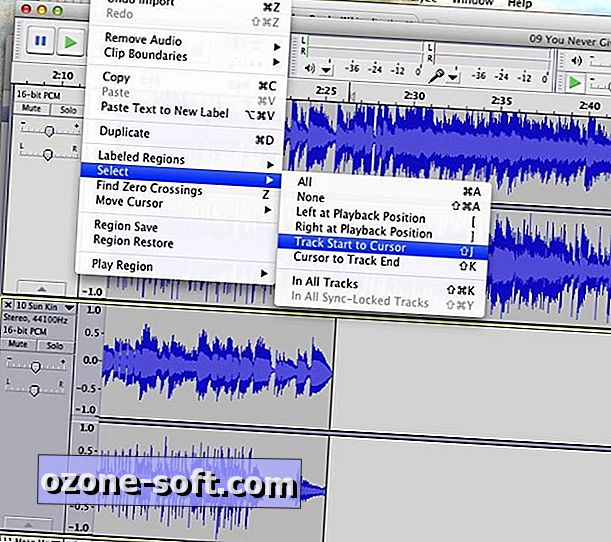
Παίξτε τα ανασυνδυασμένα κομμάτια για να εξασφαλίσετε ότι θα τρέξουν μαζί χωρίς προβλήματα. Ίσως χρειαστεί να προσθέσετε ή να διαγράψετε ένα μικροδευτερόλεπτο ή δύο στην ένωση. Αφού όλα τα κομμάτια έχουν συναρμολογηθεί σε ένα αρχείο που παίζει ως πλευρά άλμπουμ LP (ή αν θέλετε τα κομμάτια να παίζουν μαζί), επιλέξτε το τέλος του συνδυασμού και κάντε κλικ στην επιλογή Επεξεργασία> Επιλογή> Τραγούδι εκκίνησης σε δρομέα.
Για να μετακινήσετε το συνδυασμένο κομμάτι από το Audacity, κάντε κλικ στο Αρχείο> Εξαγωγή επιλογής. Δώστε στο αρχείο ένα όνομα, επιλέξτε τον φάκελο στον οποίο θέλετε να αποθηκεύσετε το κομμάτι (ή κάντε κλικ στο Νέο φάκελο), επιλέξτε τον τύπο αρχείου (πιθανώς MP3) και κάντε κλικ στο κουμπί Επιλογές για να αλλάξετε την κατάσταση bit, ταχύτητα και λειτουργία καναλιού.
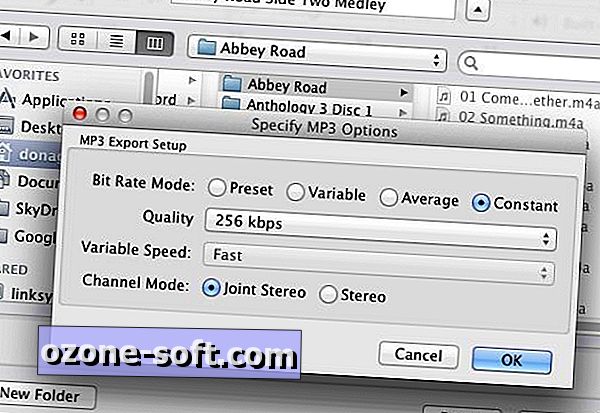
Για να εισαγάγετε το συνδυασμένο κομμάτι στη βιβλιοθήκη iTunes σας, επιστρέψτε στο iTunes και κάντε κλικ στο File> Add to Library. Μεταβείτε στο και επιλέξτε το αρχείο που μόλις εξαγάγατε από το Audacity και πατήστε Άνοιγμα.
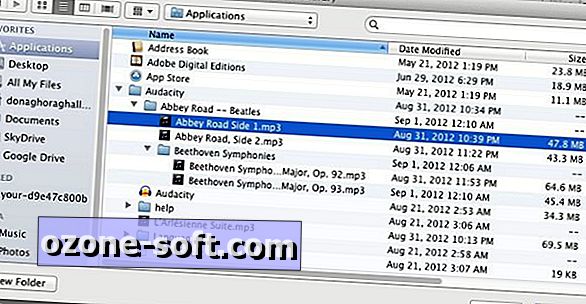
Σημειώστε ότι η προεπιλεγμένη θέση αποθήκευσης αρχείων του Audacity είναι ο φάκελος "Έγγραφα" στα Windows και ο φάκελος του προγράμματος "Εφαρμογές" σε Mac.
Το Audacity είναι ένας πλήρης επεξεργαστής ήχου. Έχω μόνο γρατζουνίσει την επιφάνεια των δυνατοτήτων του προγράμματος. Όπως ανέφερα παραπάνω, ήμουν σε θέση να συγκολλήσω δύο ξεχωριστά κομμάτια από ένα άλμπουμ (κόψτε τέσσερα από την πλευρά Α και κόψτε ένα από την πλευρά Β) σχετικά ομαλά, παρά τους ελαφρώς διαφορετικούς τους ρυθμούς.
Κάτι τέτοιο πήρε κάποια δοκιμή και λάθος, αλλά το Audacity καθιστά εύκολο να αναιρέσετε και να επαναλάβετε τις επεξεργασίες σας, παρόλο που πρέπει να είστε προσεκτικοί όταν εργάζεστε με πολλαπλά κομμάτια ήχου ταυτόχρονα που δεν έχετε επιλέξει ακούσια περισσότερο ήχο από ό, τι σχεδιάσατε.
Για να αντικαταστήσετε τα μεμονωμένα κομμάτια που μόλις συνδυάσατε με το νέο αρχείο πολλαπλών αρχείων, απλά καταργήστε την επιλογή των μεμονωμένων κομματιών στη βιβλιοθήκη του iTunes. Μπορείτε να προσθέσετε σχολιασμό στο νέο αρχείο με τα ονόματα των μεμονωμένων κομματιών ή άλλων πληροφοριών κάνοντας δεξί κλικ στο αρχείο και επιλέγοντας Λήψη πληροφοριών> Πληροφορίες.













Αφήστε Το Σχόλιό Σας